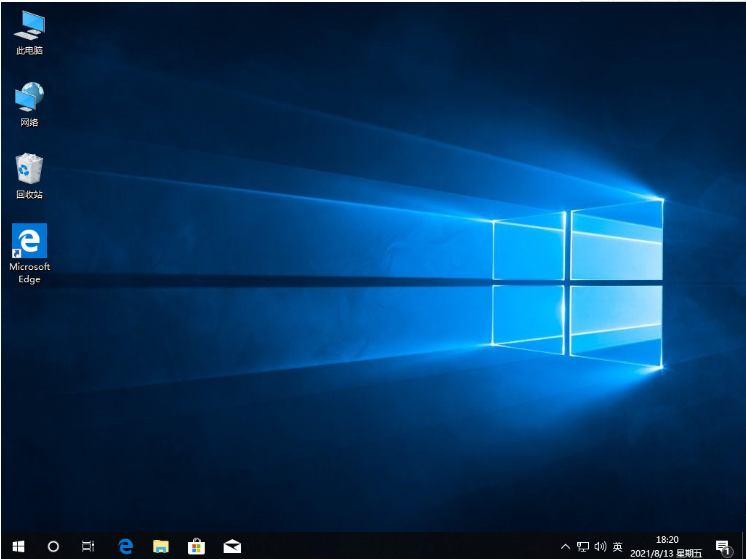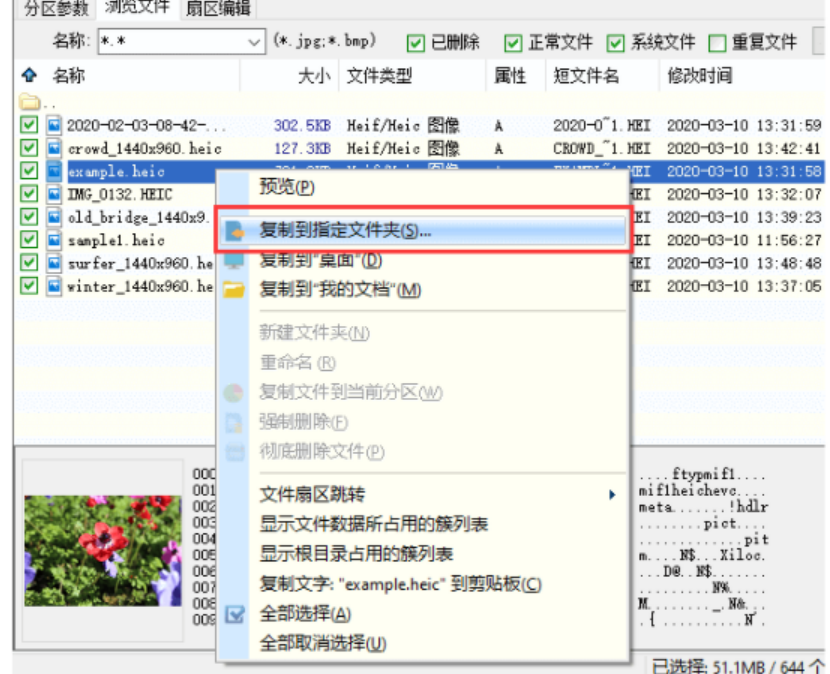xp系统重装的详细步骤
WinXP系统作为一款较为古老的操作系统,不少用户的老电脑都仍旧在使用这款操作系统。但是不少用户发现自就的电脑在使用的时候出现了一些问题,想要重装XP系统,那么我们如何重装xp系统呢?下面,小编就把重装系统xp的步骤教程分享给大家。
工具/原料
系统版本:windows10
品牌版型:联想ThinkPad
软件版本:小白三步装机软件
WEEX交易所已上线平台币 WEEX Token (WXT)。WXT 作为 WEEX 交易所生态系统的基石,主要用于激励 WEEX 交易平台社区的合作伙伴、贡献者、先驱和活跃成员。
新用户注册 WEEX 账户、参与交易挖矿及平台其他活动,均可免费获得 WXT 空投奖励。
方法一:xp系统重装步骤
1.首先在小白官网下载小白三步装机版软件,然后打开,选择立即重装。

2.接着软件会自动帮助我们下载所需的WindowsXP镜像和PE。请耐心等待。
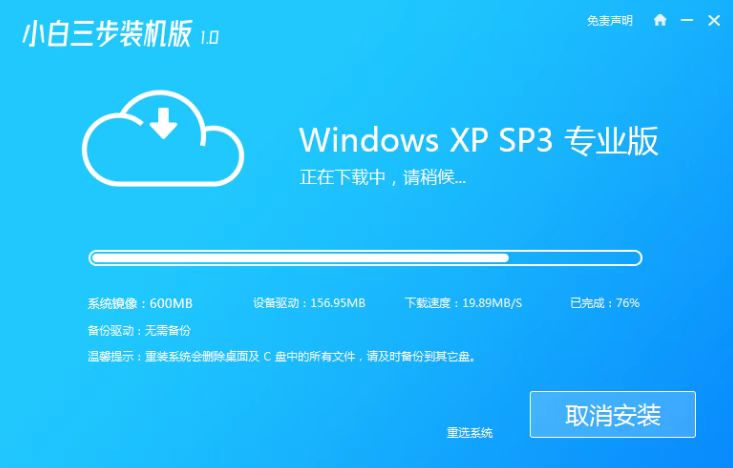
3.等待下载完成后,软件接自动帮助我们安装部署,只需等待即可。
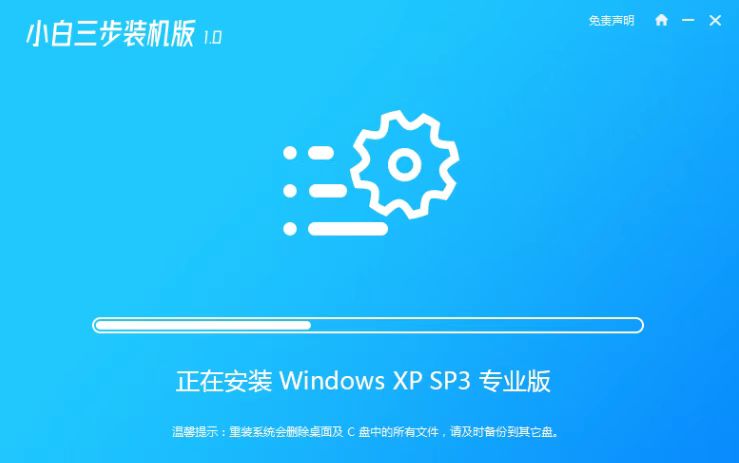
4.部署完成后,直接选择立即重启电脑。
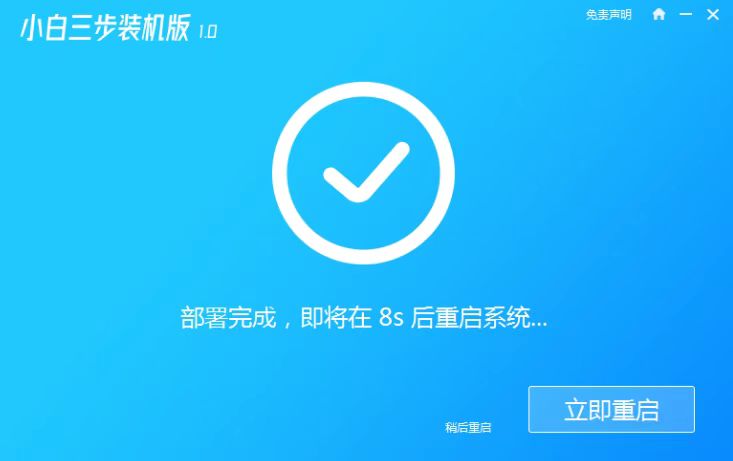
5.重启电脑后,选择XiaoBai-PE进入WindowsPE系统,软件会自动帮助我们安装系统。
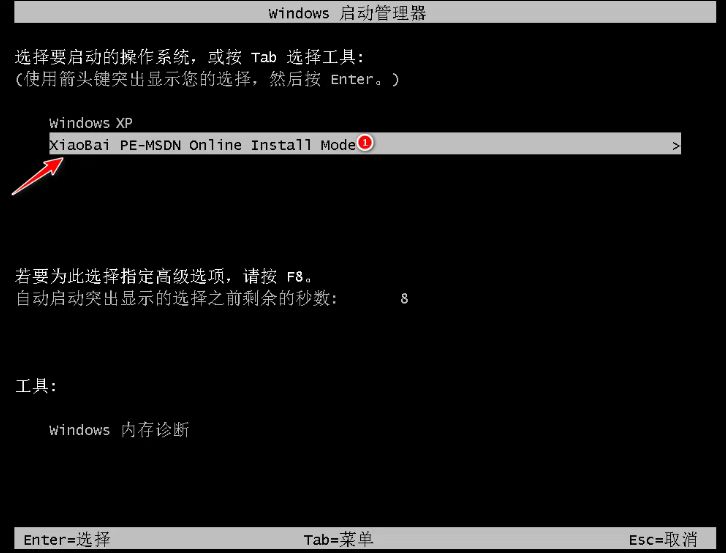
6.安装完成后,您只需正常重启电脑,然后选择WindowsXP进入。
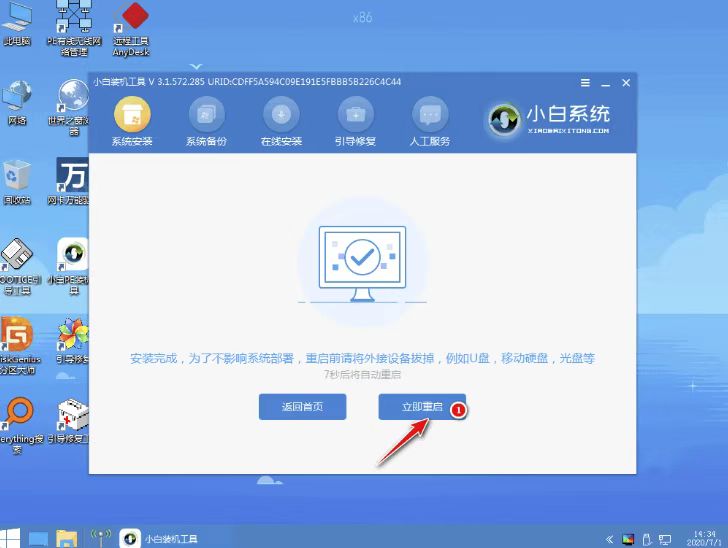
7.输入图片中的激活序列号,然后点击下一步。
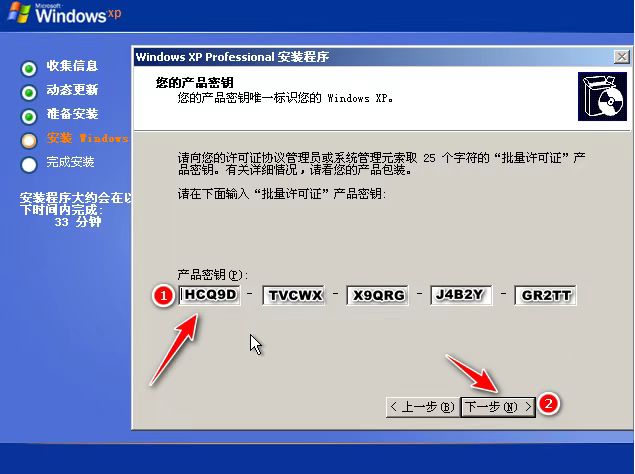
8.系统可以在短时间内自动安装成功。
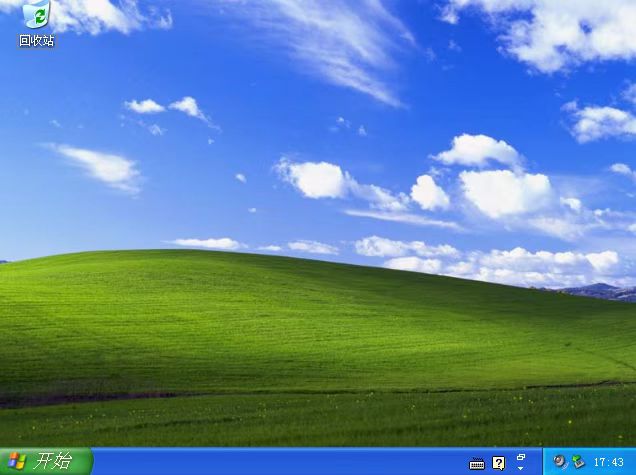
总结:以上就是xp系统重装的详细步骤教程,希望可以帮助到大家。
本站资源均来源于网络或网友投稿,部分资源未经测试,难免存在BUG,所有资源只限于学习研究,不得商用。如使用本站下载的资源造成任何损失或发生侵权行为,均与本站无关。如不接受本声明请勿下载!本站资源如有侵权,请联系QQ:497149677核实后立即删除!
最客资源网 » xp系统重装的详细步骤
最客资源网 » xp系统重装的详细步骤